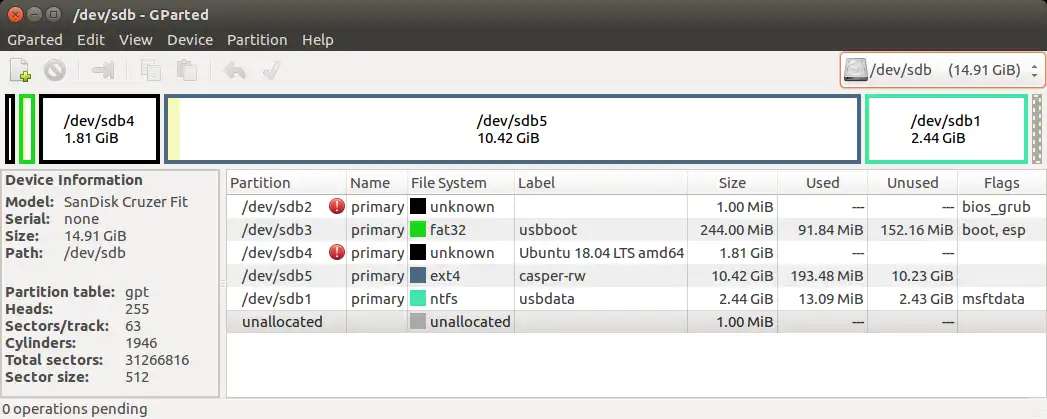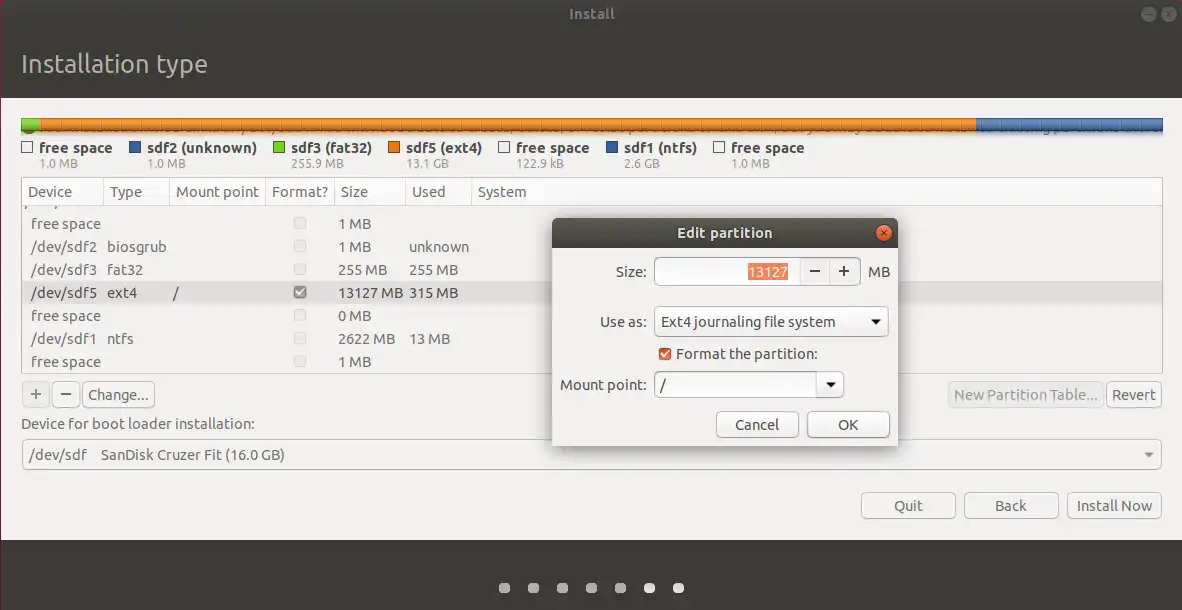想要从可启动的USB闪存驱动器上运行Ubuntu,而无需选择(或不选择)安装Ubuntu选项。我该如何做到这一点?
将Ubuntu从USB闪存驱动器引导,就像它安装在硬盘上一样。
- Avijit Das
2
DPP: 请先阅读问题和“重复”问题,我实在看不出这个问题与“重复”问题有什么关联?显然提问者没有终端进行安装。 - C.S.Cameron
2可能是如何在不使用启动盘创建器的情况下将Ubuntu安装到USB键上?的重复问题。 - karel
2个回答
完整安装到USB - BIOS/UEFI
如果您希望您的USB驱动器能够从多台计算机启动,无论是BIOS还是UEFI:
使用mkusb在安装程序USB上创建一个Live系统(2GB或更大)。
使用mkusb在目标USB上创建一个持久化系统,容量为16GB或更大,使用默认设置,具有约12GB的持久性(剩余的NTFS分区用作Windows可访问的数据分区)。
在继续之前,拔下或移除硬盘驱动器(可选但推荐,在UEFI模式下强烈推荐)。
启动安装器驱动器,选择"尝试"。
插入目标驱动器。
开始安装Ubuntu...
选择"其他选项"。
选择sdx5(位于目标驱动器上),然后点击"更改"。
- 选择使用ext4格式并挂载点为/。
不要触碰其他分区(除非添加/home分区)。
将sdx5选择为引导加载程序安装设备。
完成安装。
从sdx5/boot/grub中剪切grub.cfg并粘贴到sdx3/boot/grub,覆盖现有的grub.cfg文件。
启动目标驱动器并运行sudo update-grub以将所有驱动器添加到启动菜单中。
- C.S.Cameron
完整安装到USB
完整安装比持久安装更稳定和安全,但制作时间较长。它们更好地利用了磁盘空间,因为不需要固定大小的casper-rw文件或分区。但对于安装Ubuntu来说并不是很理想。
以下是逐步说明如何在16GB闪存驱动器上安装18.04,并提供了单独的Home分区和与Windows兼容的数据分区选项:
- 使用SDC、UNetbootin、mkusb等工具创建一个可启动的Live USB或者DVD。
- 关闭并拔掉电脑的插头。(详见底部注释)
- 拆下机箱盖。
- 从硬盘上拔出电源线或者从笔记本上拔下硬盘。
- 重新插好电源线。
- 插入闪存驱动器。
- 插入可启动的Live USB或Live DVD。
- 打开电脑,USB/DVD应该会自动启动。
- 选择语言。
- 选择安装Ubuntu。
- 选择键盘布局。
- 选择“继续”。
- 选择安装类型,“下载更新并安装Ubuntu”和选择“安装第三方软件...”(可选)。
- 选择“继续”。
- 在“安装类型”中选择“其他选项”。(全盘加密无法与闪存驱动器一起使用)。
- 选择“继续”。
- 确认目标设备是否正确。
- 选择“新建分区表”。
- 在下拉菜单中选择“继续”。
(对于Windows机器可选的FAT32数据分区)
- 点击"Free space"和"+"。
- 将"Size..."设置为约2000 MB。
- 选择"Primary"。
- 位置 = "此空间的开头"。
- "Use as:" = "FAT32文件系统"。
- "Mount point" = "/windows"。
- 选择"OK"
根分区(必需)
- 点击"free space",然后点击"+"。
- 选择"Primary","Size ..." = 4500到6000 MB,"Beginning of this space",Ext4,和Mount point = "/" ,然后点击OK。
(可选的家庭分区)
- 点击"free space",然后点击"+"。
- 选择"Primary","New partition size ..." = 1000到6000 MB,Beginning of this space,Ext2,和Mount point = "/home" ,然后点击OK。
(可选的交换空间,允许休眠)
- 点击"空闲空间",然后点击"+"。
- 选择"主要","新分区大小..."=剩余空间,(1000到2000兆字节,或与RAM相同大小),此空间的开始和"用作"="交换区",然后点击"确定"。
(重要)
- 确认"引导加载程序安装设备"指向USB驱动器的根目录。如果已拔下硬盘,则默认应该是正确的。
- 点击"立即安装"。
- 选择您的位置。
- 选择"继续"。
- 输入您的姓名、计算机名称、用户名、密码,并选择是否自动登录或需要密码。
- 选择"继续"。
- 等待安装完成。
- 关闭电脑并插入硬盘。
- 重新安装电脑的外壳。
- C.S.Cameron
2
我建议你将
/分区的创建移到上面的部分,这是必须的。如果要进行EFI安装,则应创建ESP并将其挂载点设置为/boot/efi。 - mook765@mook765:谢谢,我明白你的意思了。我把数据分区放在第一位,因为Windows(Win10之前)只能看到闪存驱动器上的第一个分区。我已经在上面添加了一个根分区的标题,希望能有所帮助。自从8.04版本以来,我一直在制作这些完整安装的步骤,可能还需要进行一些清理工作。我在上面展示了适用于BIOS/UEFI兼容闪存驱动器的完整安装方法。 - C.S.Cameron